Varnostni nasvet: Zaščitite svoj ključ izdelka Windows pred krajo
Ali ste vedeli, da ko je Windows nameščen, še naprej shranjuje vaš ključ izdelka v registru. To je lahko koristno, če se ne spomnite, kateri ključ ste uporabili pri trenutni namestitvi. Tudi če ste izgubili ključ izdelka, je to lahko koristno za obnovitev ključa izdelka z orodjem tretje osebe ali z njim preprost skript PowerShell.
Toda hkrati obstaja nevarnost kraje vašega ključa izdelka Windows. Če ste zaskrbljeni zaradi kraje ključa izdelka (tj. z zlonamerno programsko opremo), ga boste morda želeli trajno odstraniti iz registra. Ta operacija je varna in ne bo vplivala na status aktiviranja vašega OS. Sledite tej preprosti vadnici, če želite izvedeti, kako lahko izbrišete shranjeni ključ izdelka v sistemih Windows 8, Windows 8.1, Windows 7 in Windows Vista.
Oglas
- Odprite povišan ukazni poziv. V sistemu Windows 7/Vista vnesite cmd.exe v iskalno polje menija Start. Element cmd.exe se bo pojavil v rezultatih iskanja. Pritisnite Ctrl+Shift+Enter, da odprete ukazni poziv kot skrbnik. Ali drug način je, da ga z desno miškino tipko kliknete in izberete »Zaženi kot skrbnik«. V sistemu Windows 8/8.1 vnesite cmd.exe desno na začetnem zaslonu ali pritisnite Win + Q in vnesite 'cmd'. Kdaj cmd.exe se prikaže v rezultatih iskanja, pritisnite Ctrl+Shift+Enter.
- V povišani ukazni poziv, ki ste ga pravkar odprli, vnesite naslednje:
slmgr /cpky
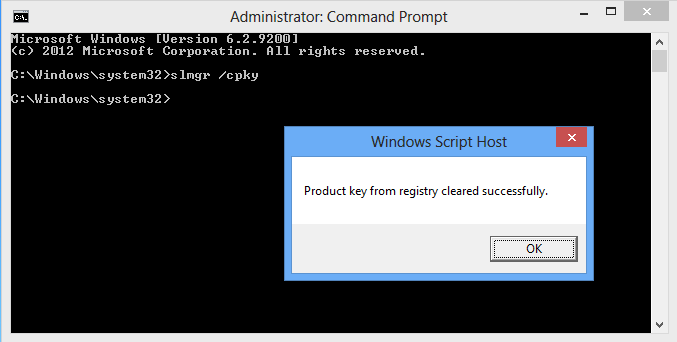
To je to!
Tukaj je nekaj pojasnil za tiste, ki želijo razumeti, kaj se točno dogaja. slmgr je kratica za Software Licensing Manager, to je skript Visual Basic v vaši mapi Windows\System32 za upravljanje operacij, povezanih z licenciranjem. Stikalo /cpky pove slmgr, da počisti ključ izdelka.
Bonus namig: tudi če je ključ izdelka izbrisan, si lahko še vedno ogledate delni ključ izdelka, če boste kdaj morali vedeti, kateri ključ uporablja določena namestitev sistema Windows. Če si želite ogledati delni ključ izdelka, v povišani ukazni poziv vnesite:
slmgr /dli
Poglejte, kako prikazuje delni ključ izdelka. Če imate veliko licenc za Windows, so ti podatki dovolj, da ugotovite, kateri ključ izdelka je bil uporabljen za to namestitev.
Če ste namestili izdajo operacijskega sistema Windows s količinsko licenco, si lahko ogledate le delni ključ izdelka z uporabo slmgr /dli. slmgr /cpky ni potreben.


